
Si estás aquí es porque de seguro quieres tener uno de esos fondos de pantalla con la foto sobre la hora en tu pantalla de bloqueo. Y es que desde que esta función llamada «Efecto de profundidad» se estrenó en iOS 16, no ha parado de ganar popularidad entre los usuarios tanto de iPhone como de móviles Android.
Pues bien, a continuación te vamos a explicar cómo poner el fondo de pantalla encima del reloj en Android usando una aplicación. Y al final te vamos a contar como hacerlo en iPhone usando la función que viene integrada en iOS.
Cómo poner la foto de fondo de pantalla encima de la hora en Android
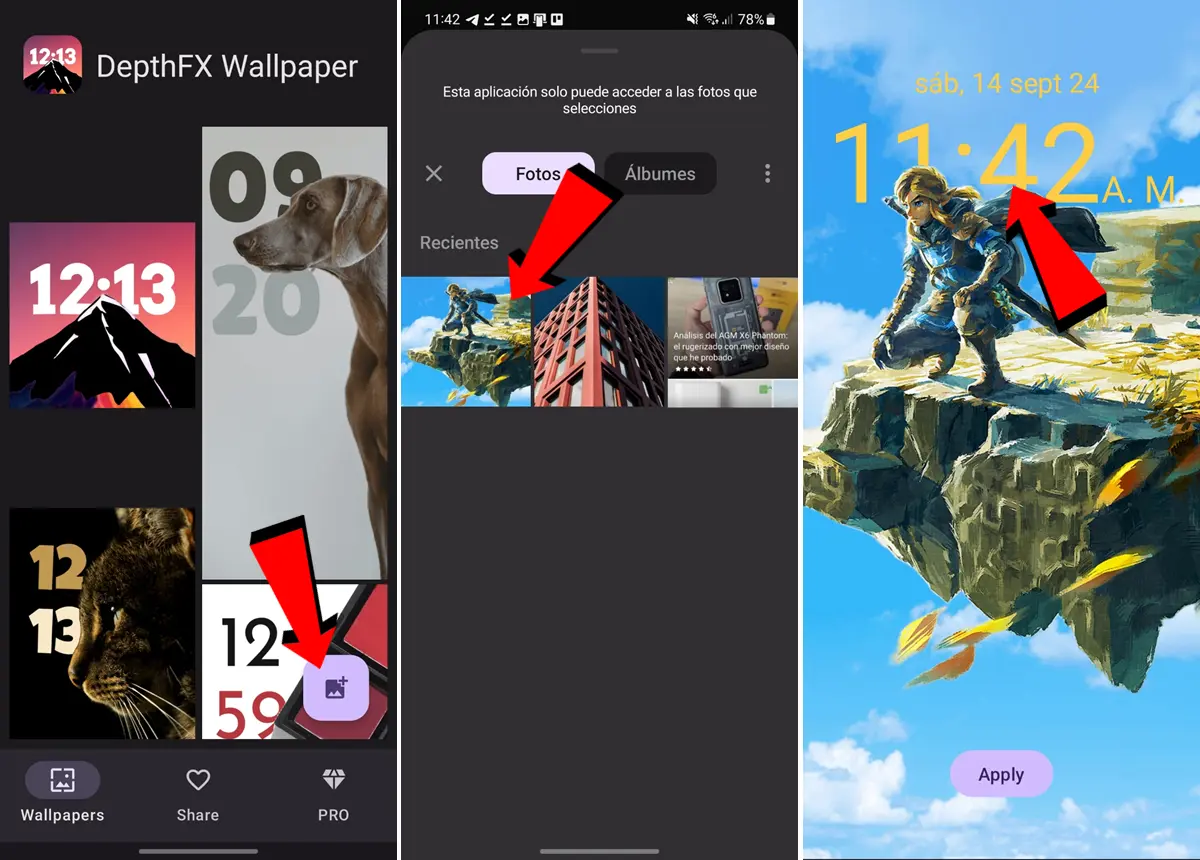
Lo primero que tienes que saber es que, de momento, Android no tiene esta opción integrada en todos los móviles. Algunos fabricantes como Xiaomi ya lo están añadiendo a sus buques insignias a través de HyperOS, pero la realidad es que en la gran mayoría de los teléfonos Android no la vas a encontrar.
Por suerte, existe una aplicación gratuita con la que puedes hacerlo. Se trata de DepthFX Wallpaper, una app con la que puedes poner la foto de fondo de pantalla encima de la hora en Android. Aquí te dejamos su cajetín de descarga de la Play Store:
¿Cómo se usa DepthFX Wallpaper? Pues a continuación te lo explicamos:
- Abre la aplicación DepthFX Wallpaper en tu Android.
- Ahora pulsa en el botón Agregar fotos que está en la esquina inferior derecha.
- Elige la foto que quieres usar de fondo de pantalla.

- Una vez tengas la foto, ajusta el tamaño y la disposición de la foto y del reloj. Esto lo haces usando los gestos para agrandar, encoger o desplazar un objeto.
- Cuando tengas listo el fondo de pantalla, pulsa sobre el reloj. Aquí te aparecerán opciones para modificar el reloj. Si quieres este efecto solo en la pantalla de bloqueo, asegúrate de activar la opción «Hide Clock on HomeScreen».
- Finalmente, presiona en Apply. Al hacerlo, saltará una ventana en la que debes pulsar Free (esto para usar la función gratuitamente a cambio de ver un anuncio) y listo.
NOTA: recuerda desactivar el widget reloj de la pantalla de inicio y de la pantalla de bloqueo que viene por defecto en tu móvil Android para que no te aparezcan dos relojes.
Cómo poner la foto de fondo de pantalla encima de la hora en iPhone

Todos los iPhone que recibieron la actualización iOS 16 pueden usar el «Efecto de profundidad» que permite poner un fondo de pantalla encima de la hora en la pantalla de bloqueo… ¿No sabes cómo hacerlo? Descuida, solo tienes que seguir estos pasos:
- Con la pantalla del iPhone encendida, mantén pulsada la pantalla de bloqueo.
- Así se abrirá el gestor de fondos de pantalla. Aquí tienes que pulsar en el botón (+).
- Ahora ve a Fotos y selecciona la imagen que quieres usar de fondo.

- Presiona en el botón menú (⋯) y activa la función Efecto de profundidad.
- Con los gestos de agrandar y desplazar la imagen, ajusta el fondo de pantalla para que cubra un poco el reloj.
- Cuando estés satisfecho con el resultado, presiona en Agregar y luego en Usar como par de fondos y listo.
Y tú… ¿Qué foto usarás para poner encima de la hora en tu fondo de pantalla?
















